After Effects bietet dir eine Vielzahl von Möglichkeiten, um deine Kompositionen durch Effekte zu verbessern. Besonders Anfänger können von den zahlreichen vorinstallierten Effekten und den einfachen Methoden zur Anpassung profitieren. In dieser Anleitung zeige ich dir, wie du sowohl fertige Effekte als auch individuelle manuelle Effekte nutzen kannst, um kreative Ergebnisse zu erzielen, die deine Projekte aufwerten.
Wichtigste Erkenntnisse
- Nutze die vordefinierten Effekte aus der Effektpalette.
- Achte auf die Bit-Tiefe deiner Komposition.
- Erstelle individuelle Effekte durch Masken und Einstellungsebenen.
- Die Kombination von Effekten kann zu einzigartigen Ergebnissen führen.
- Effektive Nutzung von Keyframes eröffnet dir kreative Möglichkeiten.
Schritt-für-Schritt-Anleitung
Schritt 1: Erstellen einer neuen Komposition und Import eines Clips
Beginne damit, eine neue Komposition in After Effects zu erstellen. Wähle eine Auflösung von 1280 x 720 Pixeln und eine Framerate, die deinen Anforderungen entspricht. Lege die Dauer der Komposition auf etwa 15 Sekunden fest. Jetzt kannst du deinen gewünschten Clip in die Mitte der Komposition ziehen und diesen entsprechend skalieren, um sicherzustellen, dass er passend angezeigt wird.
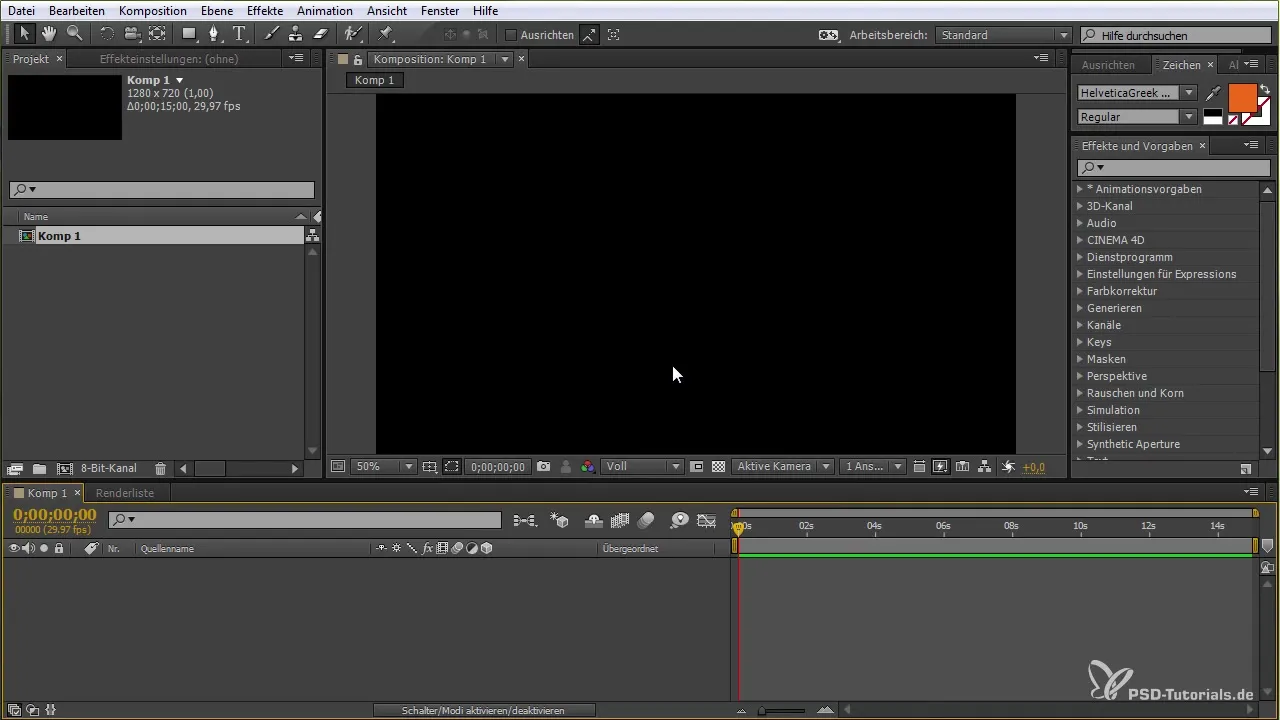
Schritt 2: Anwenden eines Effekts
Um Effekte auf deinen Clip anzuwenden, öffne die Effektpalette auf der rechten Seite. Du hast Zugang zu verschiedenen Kategorien von Effekten wie "Rauschen" und "Korn". Überlege, welchen Effekt du anwenden möchtest, und ziehe ihn einfach auf deinen Clip in der Komposition. Achte darauf, welche Effekte für die jeweilige Bit-Tiefe deiner Komposition geeignet sind.
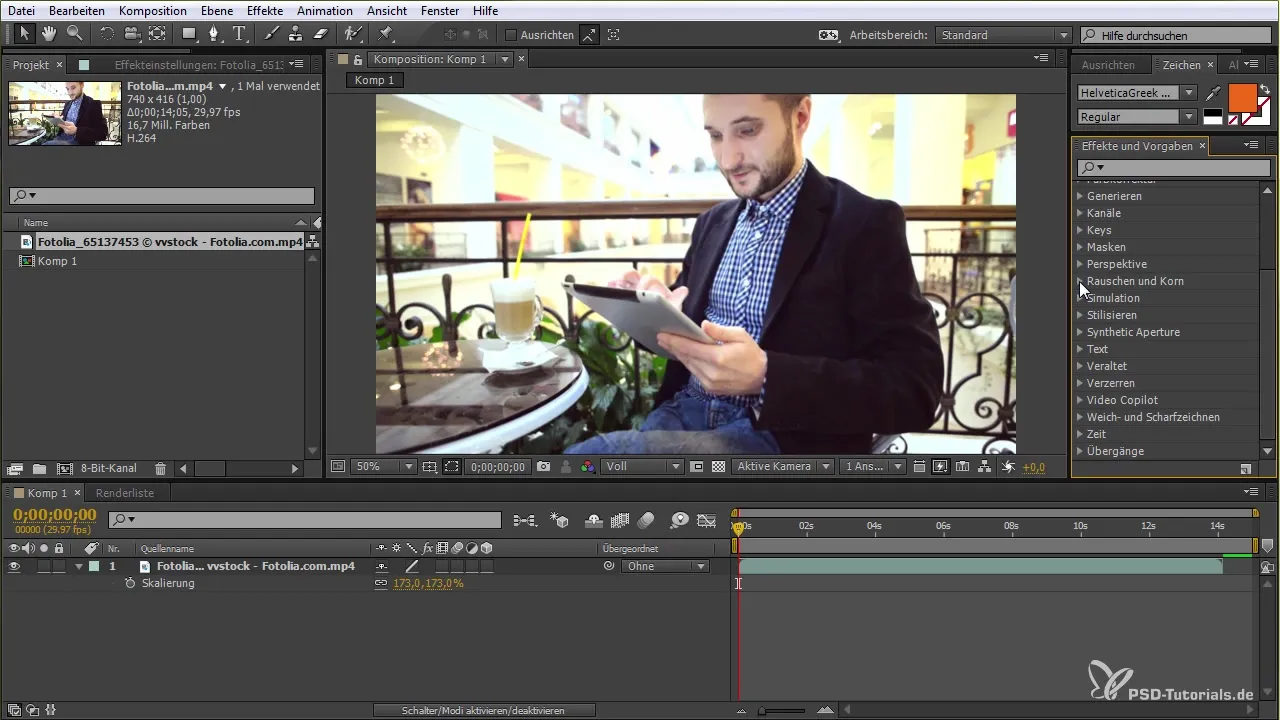
Schritt 3: Verschiedene Bit-Tiefen verstehen
Die Bit-Tiefe (8 Bit, 16 Bit, 32 Bit) beeinflusst die Qualität deiner Effekte. 32 Bit erlaubt dir eine größere Farbintensität als 16 Bit oder 8 Bit. Du solltest daher darüber nachdenken, welche Bit-Tiefe deine Komposition benötigt. Du kannst die Bit-Tiefe anpassen, indem du im Projektfenster mit der rechten Maustaste klickst und die entsprechende Option auswählst. Achte darauf, diese Einstellung zu wählen, bevor du einen Effekt hinzufügst, um Enttäuschungen zu vermeiden.
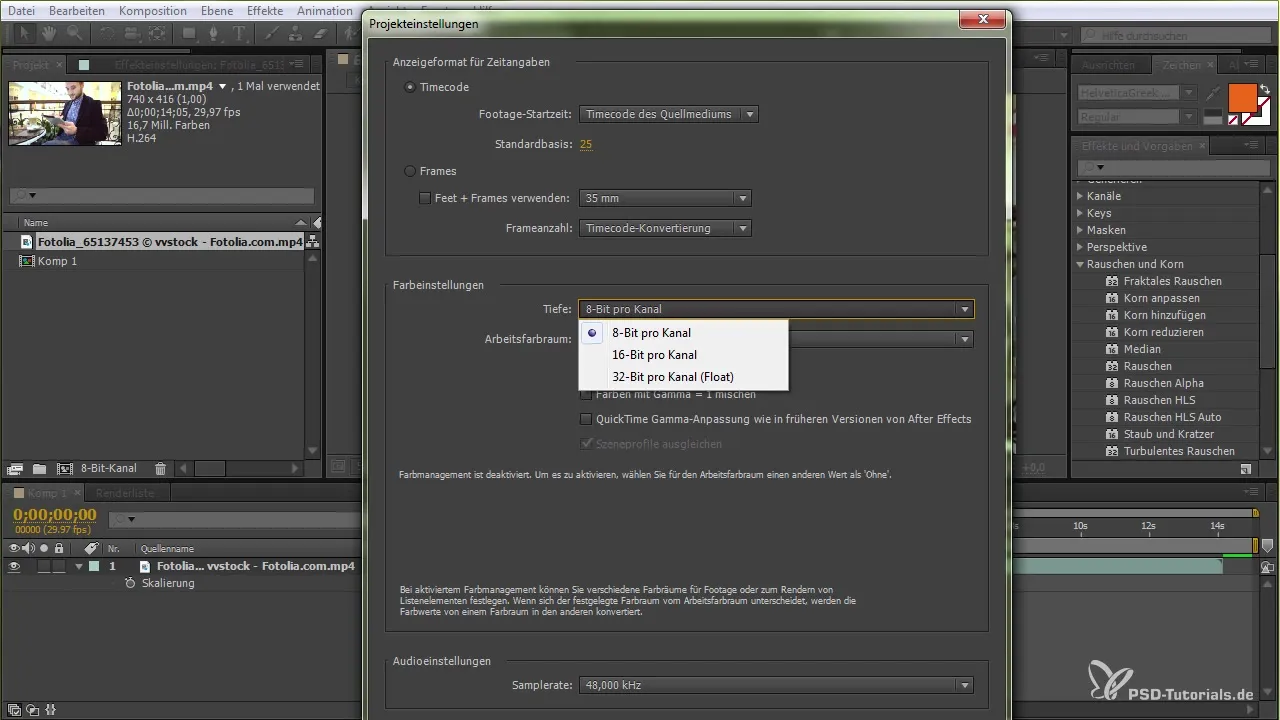
Schritt 4: Effekte anpassen
Nach der Anwendung eines Effekts, wie beispielsweise "Korn", siehst du eine Vorschau davon im Kompositionsfenster. Hier kannst du die Intensität des Effekts anpassen, indem du die Parameter wie Größe und Glättung des Korns veränderst. Sobald du mit dem Effekt zufrieden bist, kannst du ihn für die Endausgabe bestätigen.
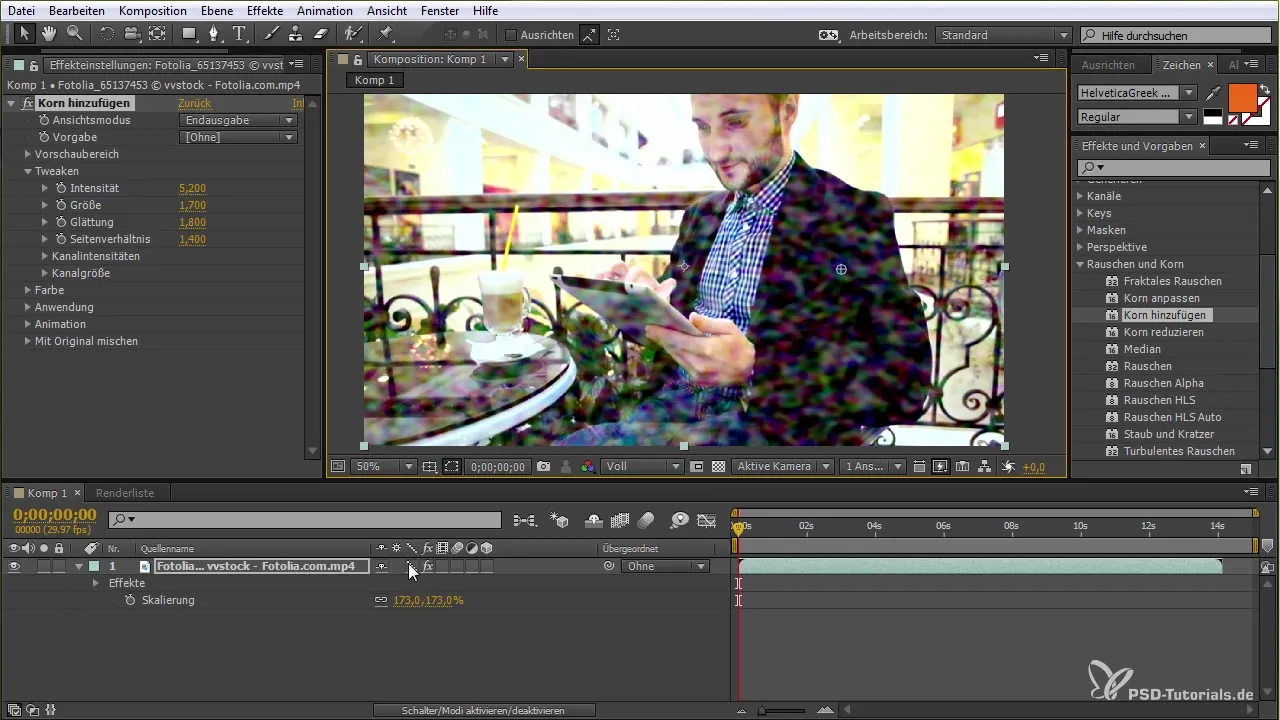
Schritt 5: Effekt temporär aktivieren/deaktivieren
After Effects ermöglicht es dir, einen Effekt temporär zu deaktivieren, sodass du den Unterschied zwischen der Originalversion und der bearbeiteten Version deines Clips sehen kannst. Gehe dazu einfach in die Effektsteuerung und aktiviere oder deaktiviere den Haken neben dem Effekt. Dies ist nützlich, um die Auswirkungen von Effekten besser zu verstehen und Entscheidungen zu optimieren.
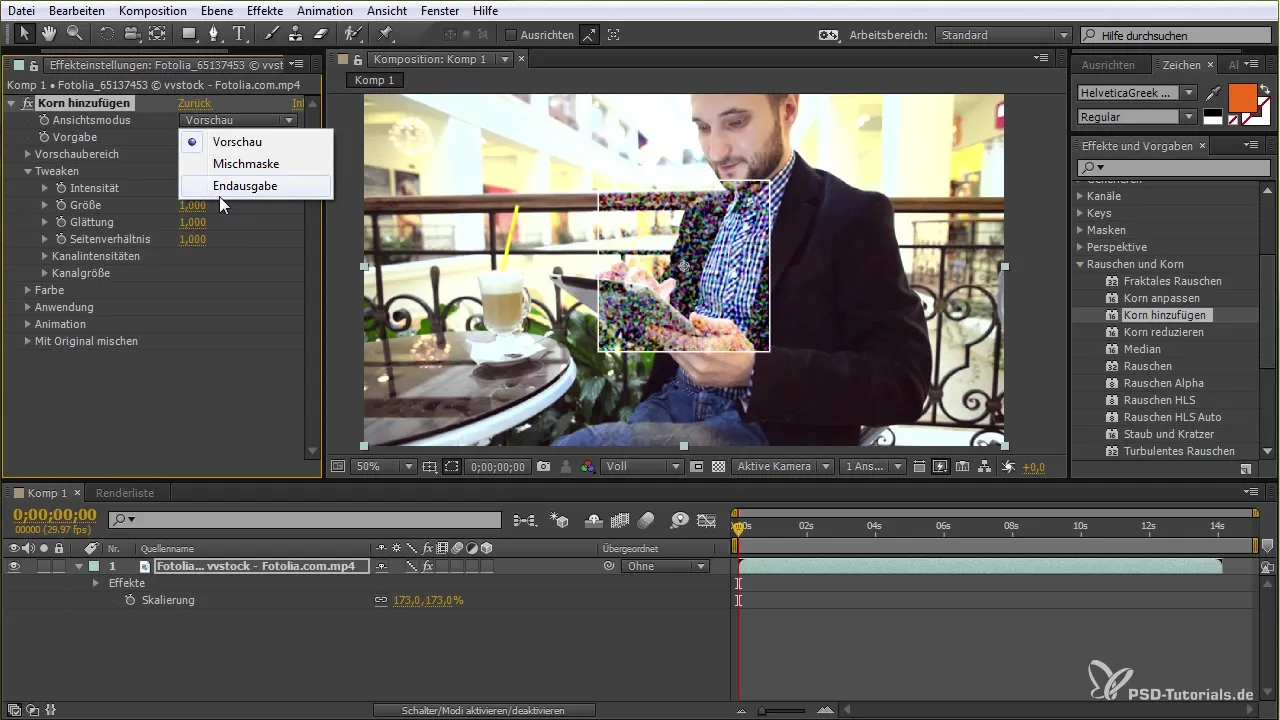
Schritt 6: Erstellung einer Einstellungsebene
Um Effekte auf mehrere Ebenen gleichzeitig anzuwenden, kannst du eine Einstellungsebene erstellen. Klicke dazu mit der rechten Maustaste und wähle "Neu" und dann "Einstellungsebene". Diese Ebene wirkt wie ein Filter, der Effekte über alle darunter liegenden Ebenen anwendet. Das macht es einfacher, Effekte in größeren Projekten zu verwalten.
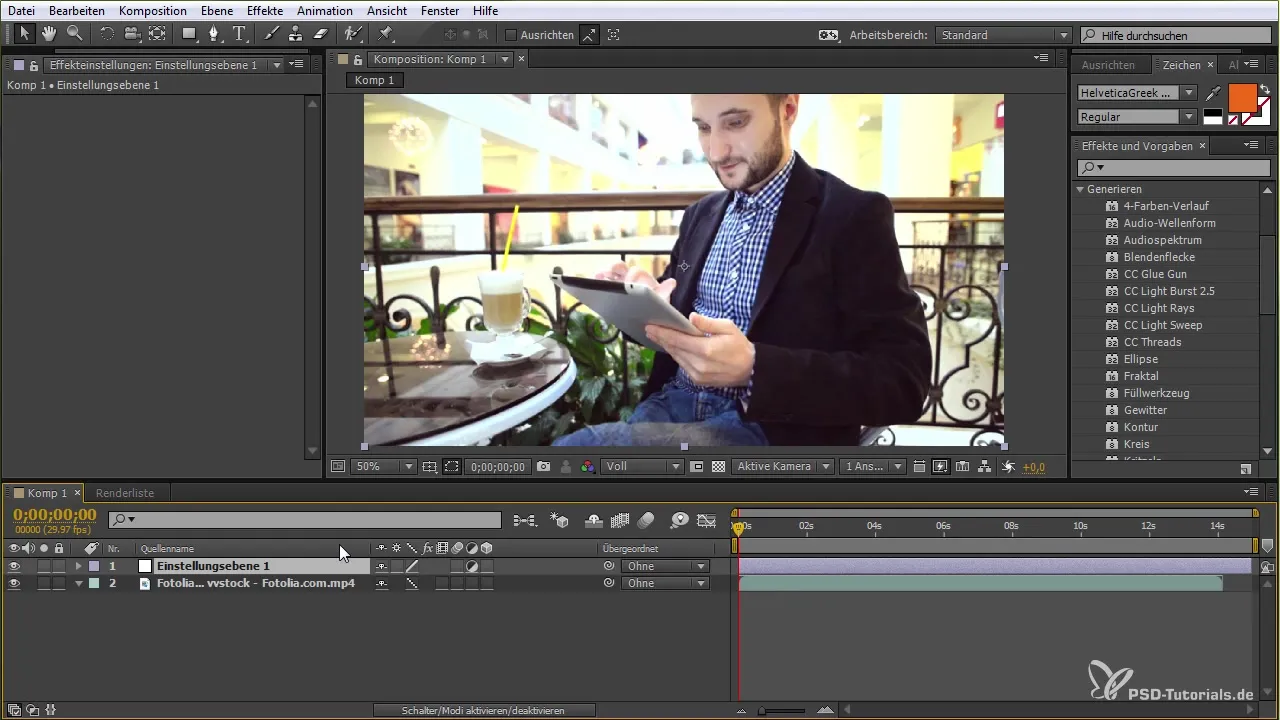
Schritt 7: Nutzung von Masken
Eine kreative Methode bei der Arbeit mit Effekten ist die Verwendung von Masken. Du kannst Masken erstellen, um bestimmte Bereiche eines Clips hervorzuheben oder um verschiedene Effekte nur in bestimmten Bereichen anzuwenden. Nutze das Maskenwerkzeug (Rechteck-Werkzeug), um deine gewünschte Form zu erstellen und passe dann die Eigenschaften der Maske an, wie zum Beispiel die Weichheit der Ränder.
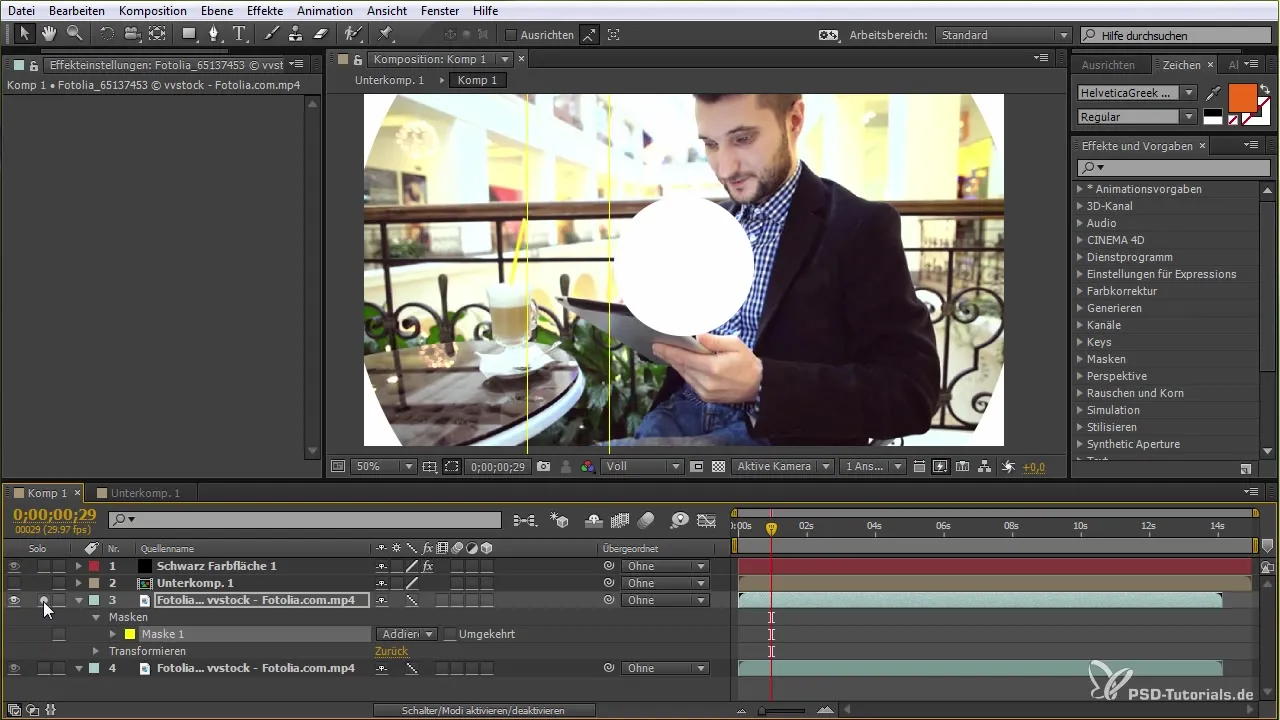
Schritt 8: Animieren eines Effekts mit Keyframes
Möchtest du die Intensität oder Sichtbarkeit eines Effekts im Laufe der Zeit ändern, kannst du Keyframes verwenden. Setze Keyframes an verschiedenen Zeitpunkten in deiner Komposition und ändere die Parameter des Effekts, um eine Animation zu erstellen. Dies ermöglicht dir dynamische Übergänge und ansprechende Animationen in deinen Kompositionen.
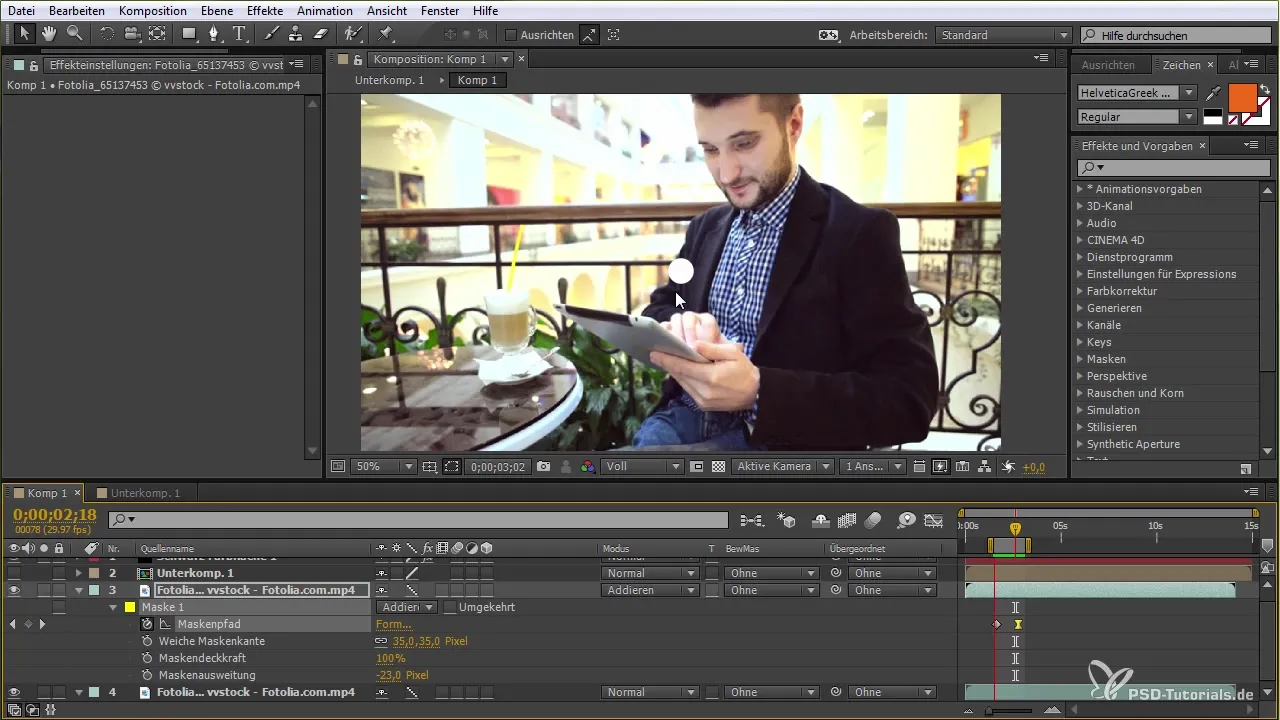
Schritt 9: Erstellen von individuellen Effekten
Manchmal ist es notwendig, eigene Effekte zu schaffen, um deine Vision zu verwirklichen. Experimentiere mit Farbflächen, um einzigartige Looks zu erzeugen. Beispielsweise kannst du eine weiße Farbfläche verwenden und diese mit Masken und Weichheit simulieren. Du hast die Freiheit, mit verschiedenen Elementen zu spielen und zu sehen, was für dein Projekt am besten funktioniert.
Schritt 10: Kombination von Effekten
Eine der kreativsten Möglichkeiten in After Effects ist die Kombination verschiedener Effekte, um einzigartige Ergebnisse zu erzielen. Probiere, mehrere Effekte nacheinander anzuwenden oder sie in einer Einstellungsebene zu gruppieren, um interessante visuelle Nettigkeiten zu erreichen. Jeder Effekt hat seine Eigenheiten und das Zusammenspiel kann einen völlig neuen Look erzeugen.
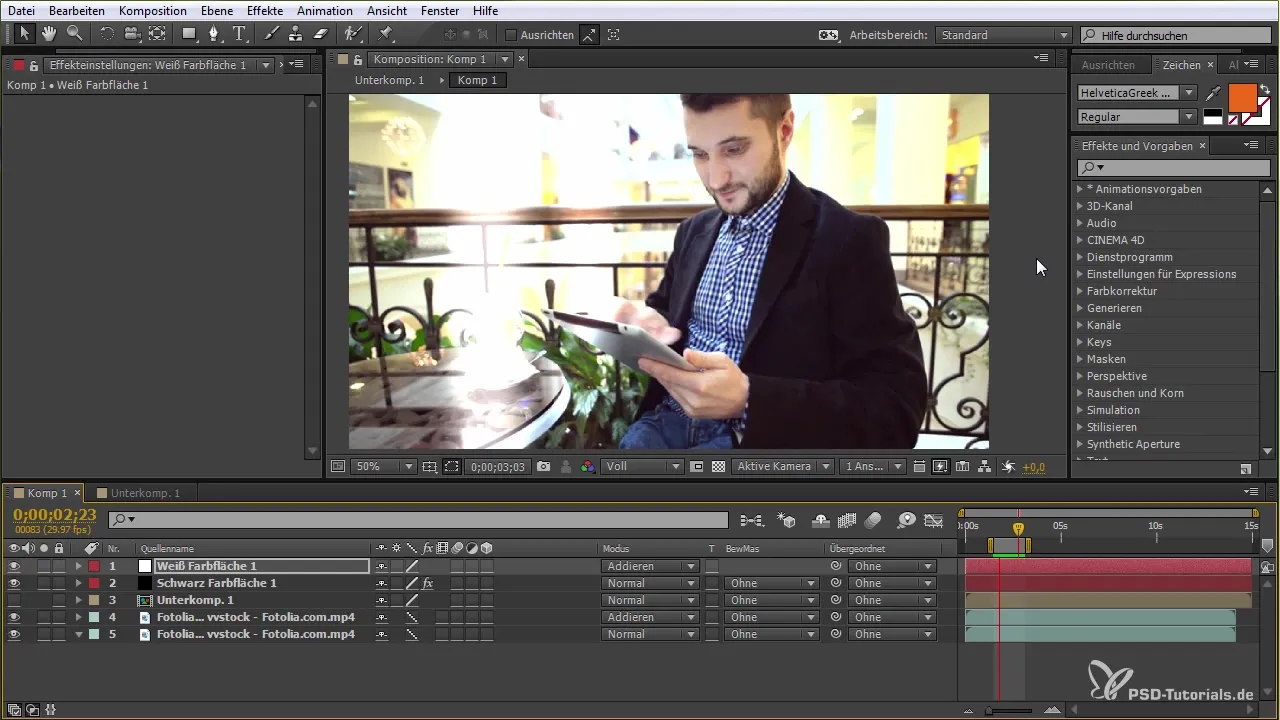
Zusammenfassung – Effektive Nutzung von Effekten in After Effects
In dieser Anleitung hast du gelernt, wie du vordefinierte Effekte effektiv nutzen kannst sowie individuelle Effekte erstellst und kombinierst, um deine Projekte zu verbessern. Mit diesen Fähigkeiten bist du in der Lage, kreative und ansprechende Inhalte in After Effects zu erstellen.
Häufig gestellte Fragen
Wie wähle ich den richtigen Effekt für meine Komposition aus?Den richtigen Effekt wählst du, indem du die Effektpalette durchstöberst und die Effekte auf ihre Anwendung im Kontext deines Projekts überprüfst.
Kann ich mehrere Effekte auf eine Ebene anwenden?Ja, du kannst mehrere Effekte auf eine Ebene anwenden. Achte jedoch darauf, dass die Effekte miteinander harmonieren.
Welchen Einfluss hat die Bit-Tiefe auf die Anwendung von Effekten?Die Bit-Tiefe beeinflusst die Farbtiefe und Intensität der Effekte; höhere Bit-Tiefen (z.B. 32 Bit) bieten mehr Detail und bessere Qualität.
Wie kann ich Effekte rückgängig machen?Du kannst Effekte jederzeit über die Effektsteuerung deaktivieren oder sie löschen, wenn du nicht mehr mit ihnen arbeiten möchtest.
Kann ich Effekte während der Animation anpassen?Ja, du kannst Parameter von Effekten mit Keyframes animieren, um dynamische Veränderungen im Verlauf deiner Komposition zu erreichen.


